Gitea est une solution gratuite, open-source et auto-hébergée pour les serveurs Git. Gitea a écrit dans le langage de programmation Go, une application légère, disponible sous forme de package binaire pouvant être installé sur la plupart des plates-formes, notamment Windows, Linux et macOS. C'est l'une des alternatives robustes, évolutives, rapides, faciles à utiliser et alternatives à GitLab.
Gitea offre de nombreuses fonctionnalités, notamment un éditeur de fichiers de référentiel, le suivi des bogues et du temps, la création de branches de référentiel, le verrouillage de fichiers, dans wiki, fusion, prise en charge de plusieurs bases de données, processus de mise à niveau facile, registre de conteneurs intégré, et bien plus encore.
Dans ce tutoriel, je vais vous montrer comment installer Gitea à partir du binaire avec PostgreSQL sur Debian 11 .
Prérequis
- Un serveur exécutant Debian 11.
- Un mot de passe root est configuré sur le serveur.
Étape 1 - Mettre à jour le système d'exploitation
Avant de commencer l'installation de Gitea, exécutez la commande ci-dessous pour mettre à jour votre système avec la dernière version.
sudo apt-get update -y
sudo apt-get upgrade -y
Étape 2 – Installer et configurer PostgreSQL
Gitea prend en charge toutes les principales bases de données telles que MySQL, MariaDB, SQLite, MySQL et PostgreSQL, mais dans ce guide, PostgreSQL est utilisé comme base de données Gitea.
Tout d'abord, créez un référentiel PostgreSQL à l'aide de la commande suivante :
sudo sh -c 'echo "deb http://apt.postgresql.org/pub/repos/apt $(lsb_release -cs)-pgdg main" > /etc/apt/sources.list.d/pgdg.list'
Ensuite, vous devrez importer la clé de signature du référentiel :
wget --quiet -O - https://www.postgresql.org/media/keys/ACCC4CF8.asc | sudo apt-key add -
Maintenant, installez PostgreSQL en utilisant les commandes suivantes :
sudo apt-get update
sudo apt-get -y install postgresql
Ensuite, démarrez le service PostgreSQL, activez-le au démarrage du système et vérifiez l'état du service PostgreSQL à l'aide de la commande suivante :
sudo systemctl start postgresql
sudo systemctl enable postgresql
sudo systemctl status postgresql
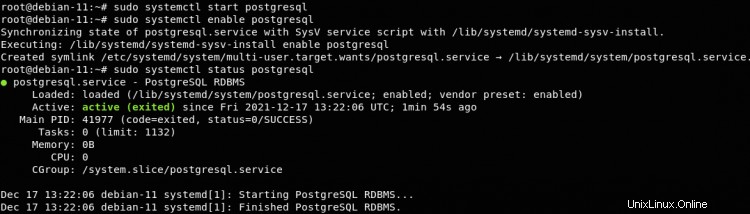
Ensuite, vous devez passer à 'SCRAM-SHA-256' schéma du schéma de cryptage md5 pour une meilleure sécurité. Si vous souhaitez vous connecter à PostgreSQL à distance, vous devez autoriser votre adresse IP dans le fichier de configuration de PostgreSQL. Ouvrez le fichier de configuration pour apporter des modifications à l'aide de la commande suivante :
sudo vim /etc/postgresql/14/main/postgresql.conf
Si vous avez une autre version de PostgreSQL installée, modifiez le chemin de commande ci-dessus en fonction de celle-ci.
Ensuite, modifiez les variables suivantes selon vos besoins :
listen_addresses = 'localhost, 134.122.38.45'
password_encryption = scram-sha-256
Enregistrez et quittez le fichier et redémarrez le service PostgreSQL pour appliquer les modifications.
sudo systemctl restart postgresql
Ensuite, connectez-vous au shell PostgreSQL à l'aide de la commande suivante :
sudo -u postgres psql
Créez ensuite un rôle d'utilisateur et une base de données pour Gitea en exécutant la commande suivante :
postgres=# CREATE ROLE gitea WITH LOGIN PASSWORD '[email protected]';
postgres=# CREATE DATABASE giteadb;
postgres=# GRANT ALL PRIVILEGES ON DATABASE giteadb TO gitea;
postgres=# exit
Ici, vous devez définir le nom d'utilisateur, le nom de la base de données et votre mot de passe pour Gitea.
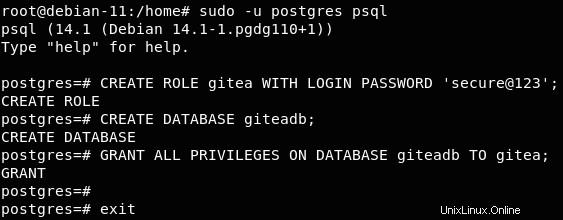
À ce stade, votre configuration PostgreSQL et prête pour Gitea, vérifiez les paramètres d'authentification dans le fichier /etc/postgresql/14/main/pg_hba.conf.
PostgreSQL accepte toutes les connexions locales par défaut.
host all all 127.0.0.1/32 scram-sha-256
Si vous souhaitez utiliser giteadb à distance, ajoutez la ligne suivante avec votre adresse IP dans /etc/postgresql/14/main/pg_hba.conf
host giteadb gitea 134.122.38.0/32 scram-sha-256

Étape 3 – Installer et configurer Git
Ensuite, installez git à l'aide de la commande suivante :
sudo apt install git
Vérifiez l'installation de git en vérifiant la version de Git :
git --version
Sortie :-
git version 2.30.2
Ensuite, vous devez définir votre nom et votre adresse e-mail pour Git.
git config --global user.name "Your Name"
git config --global user.email "[email protected]”
Vous pouvez vérifier votre configuration Git en utilisant la commande suivante.
git config --list
Sortie :-
user.name=Your Name
[email protected]
Étape 4 – Créer un utilisateur git pour Gitea
Maintenant, vous devrez créer un utilisateur Gitea. Vous pouvez le faire avec la commande suivante :
sudo adduser \
--system \
--shell /bin/bash \
--gecos 'Git Version Control' \
--group \
--disabled-password \
--home /home/git \
git
Cela créera un nouvel utilisateur git.
Étape 5 – Installer et configurer Gitea
Accédez à la page de téléchargement de Gitea et téléchargez la dernière version du binaire Gitea disponible. Au moment de la rédaction de ce tutoriel, la dernière version de Gitea est la 1.15.7. Vous pouvez modifier la variable VERSION dans la commande ci-dessous pour installer toute autre version.
cd /tmp
GITEAVERSION=1.15.7
wget -O gitea https://dl.gitea.io/gitea/${GITEAVERSION}/gitea-${GITEAVERSION}-linux-amd64
Ensuite, déplacez le binaire Gitea vers le chemin système avec la commande suivante :
sudo mv /tmp/gitea /usr/local/bin
Ensuite, définissez l'autorisation exécutable sur le fichier binaire Gitea en exécutant la commande suivante dans le terminal :
chmod +x /usr/local/bin/gitea
Ensuite, vous devrez créer une structure de répertoires pour Gitea, pour cela exécutez les commandes suivantes :
sudo mkdir -p /etc/gitea
sudo mkdir -p /var/lib/gitea/{custom,data,indexers,public,log}
Ensuite, donnez les autorisations requises pour que Gitea fonctionne correctement avec les commandes suivantes :
sudo chown -R git:git /var/lib/gitea/
sudo chown root:git /etc/gitea
sudo chmod -R 750 /var/lib/gitea/
sudo chmod 770 /etc/gitea
Créez ensuite un fichier de service systemd pour Gitea avec la commande suivante :
vim /etc/systemd/system/gitea.service
Collez-y le code suivant.
[Unit]
Description=Gitea
After=syslog.target
After=network.target
After=postgresql.service
[Service]
RestartSec=2s
Type=simple
User=git
Group=git
WorkingDirectory=/var/lib/gitea/
ExecStart=/usr/local/bin/gitea web -c /etc/gitea/app.ini
Restart=always
Environment=USER=git HOME=/home/git GITEA_WORK_DIR=/var/lib/gitea
[Install]
WantedBy=multi-user.target
Enregistrez et quittez le fichier. Ensuite, rechargez le démon systemd et démarrez le service Gitea à l'aide de la commande ci-dessous :
sudo systemctl daemon-reload
sudo systemctl start gitea
Ensuite, vous devez activer le service Gitea au redémarrage du système :
sudo systemctl enable gitea
Ensuite, vérifiez le statut de Gitea avec la commande suivante :
sudo systemctl status gitea
Vous devriez voir le résultat suivant :
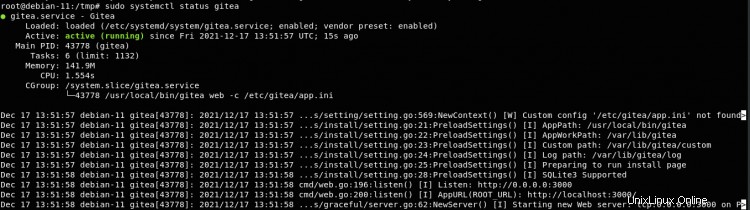
Comme vous pouvez le voir, Gitea est démarré et fonctionne sur le port 3000 par défaut. Vous pouvez vérifier le port Gitea avec la commande suivante :
netstat -tulpan | grep 3000
Vous devriez voir une sortie comme ci-dessous :
tcp6 0 0 :::3000 :::* LISTEN 43778/gitea
Étape 6 – Accéder à l'interface Web de Gitea
Gitea est maintenant opérationnel et écoute sur le port 3000 par défaut. Ouvrez votre navigateur et saisissez https://VOTREADRESSEIP :3000.
Ensuite, remplissez les paramètres requis comme suit :
Paramètres de la base de données
Type de base de données :PostgreSQL
Hôte :127.0.0.1:5432
Nom d'utilisateur :gitea
Mot de passe :saisissez le mot de passe que vous avez choisi lors de la création du rôle Postgres.
Nom de la base de données :giteadb
SSL :Désactiver
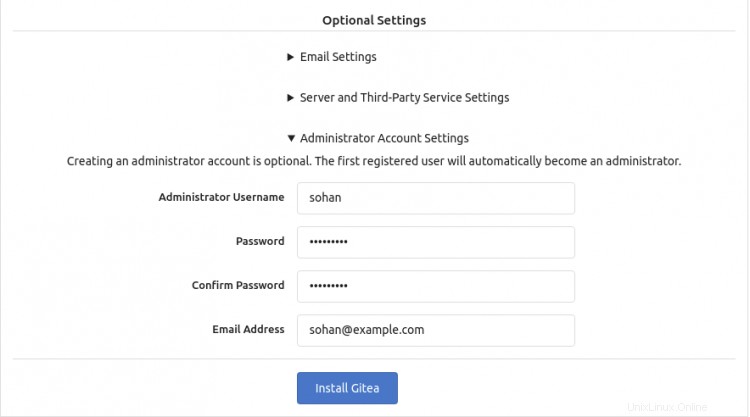
Paramètres généraux
Titre du site :titre de votre choix.
Chemin racine du référentiel :/var/lib/gitea/data/repositories
Chemin racine Git LFS :/var/lib/gitea/data/lfs
Exécuter en tant qu'utilisateur :git
Domaine du serveur SSH :votre_domaine/IP
Port du serveur SSH :22
Message d'écoute HTTP Gitea :3000
URL de base Gitea :http:// VOTREADRESSEIP :3000
Chemin du journal :/var/lib/gitea/log

À ce stade, vous pouvez configurer vos paramètres de messagerie et de serveur et tiers, ou vous pouvez le faire plus tard. Cependant, vous devez configurerl'administrateur
nom d'utilisateur pour vous connecter à Gitea. Par conséquent, accédez à Paramètre facultatif et entrez les détails du paramètre de compte administrateur et créez 'Utilisateur administrateur' pour Gitea.
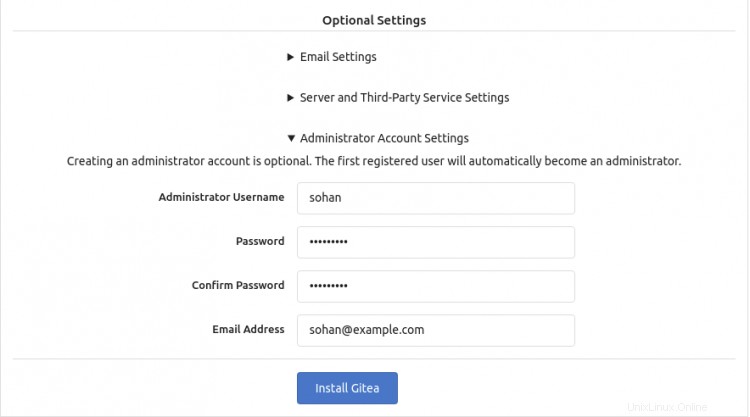
Ensuite, cliquez sur le bouton 'Installer Gitea'. Une fois l'installation terminée avec succès, vous serez redirigé vers le tableau de bord Gitea présenté à la page suivante :

Maintenant, vous pouvez explorer Gitea et à partir de l'option d'administration du site de votre compte administrateur, vous pouvez configurer d'autres services tiers comme l'intégration de l'annuaire actif de Windows avec Gitea.
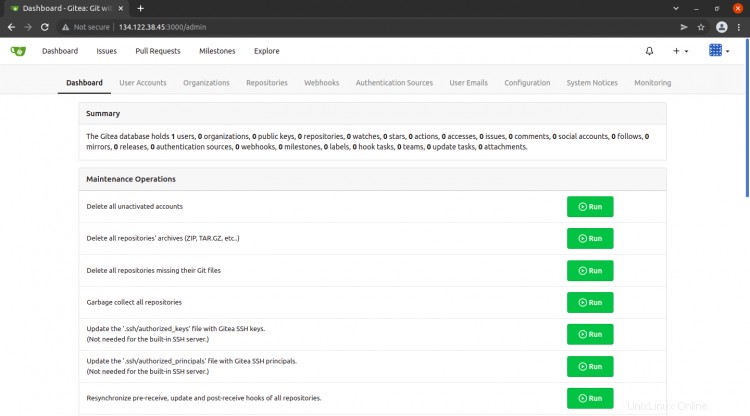
Étape 7 – Configuration des notifications par e-mail
Vous pouvez activer les notifications par e-mail dans Gitea à l'aide de Sendmail ou via un service de messagerie tiers tel qu'Amazon SES, Sendgrid.
Pour activer les notifications par e-mail, ouvrez le fichier de configuration de Gitea à l'aide de la commande suivante :
vim /etc/gitea/app.in
Ensuite, modifiez la section suivante dans le fichier et ajoutez le code suivant selon vos paramètres de messagerie.
[mailer]
ENABLED = true
FROM = [email protected]
MAILER_TYPE = smtp
HOST = mail.example.com:587
IS_TLS_ENABLED = true
USER = [email protected]
PASSWD = password
Enregistrez et quittez le fichier et redémarrez le service Gitea pour appliquer les modifications :
sudo systemctl restart gitea
Étape 10 – Mettre à jour Gitea
La mise à niveau de Gitea est un processus sans effort, et il vous suffit de télécharger et de remplacer le binaire Gitea.
Tout d'abord, arrêtez le service Gitea :
sudo systemctl stop gitea
Ensuite, téléchargez et installez le binaire Gitea à l'aide de la commande suivante :
cd /tmp
GITEAVERSION=LATESTVERSION
wget -O gitea https://dl.gitea.io/gitea/${GITEAVERSION}/gitea-${GITEAVERSION}-linux-amd64
sudo mv gitea /usr/local/bin
sudo chmod +x /usr/local/bin/gitea
Ensuite, démarrez le service Gitea avec la commande suivante :
sudo systemctl start gitea
Désormais, votre Gitea est à jour sans aucun temps d'arrêt.
Conclusion
Toutes nos félicitations! Vous avez installé avec succès le service Gitea git sur Debian 11. Vous pouvez maintenant facilement mettre à jour Gitea et gérer votre référentiel git via un navigateur Web. De plus, vous pouvez me demander si vous avez des questions.